Pomalu jsme se blížili do cíle s naší Majálesovou aplikací pro Android, a já přemýšlel jak ji co nejjednodušeji dostat mezi další lidi k testování. První možnost mě napadla rozeslat emailem, to si ale v Androidu musíte povolit instalování z cizích zdrojů a není to moc pohodlné ani při dalších aktualizacích.
Beta i Alfa verze v Google Play
Naštěstí pro nás, můžeme k šíření i testovací verze využít Google Play. Ať už publikujete aplikaci pro testování nebo do ostrého provozu, postup je vždy shodný. Otevřeme si Vývojářskou konzoli a přihlásíme se. Alfa i beta verzi můžete využít u nové aplikace, nebo jen při testování nové verze již existující.
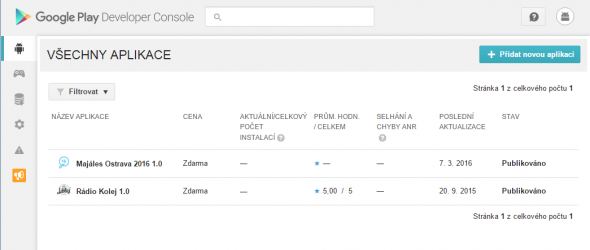 Pokud zvolíte Přidat novou aplikaci, budete muset vyplnit veškeré údaje, i když se chystáte šířit pouze beta nebo alfa verzi pro uzavřený okruh lidí. Je to pravděpodobně z důvodu, že poté můžete jedním klikem aplikaci povýšit na produkční verzi.
Pokud zvolíte Přidat novou aplikaci, budete muset vyplnit veškeré údaje, i když se chystáte šířit pouze beta nebo alfa verzi pro uzavřený okruh lidí. Je to pravděpodobně z důvodu, že poté můžete jedním klikem aplikaci povýšit na produkční verzi.
Podepsání aplikace
Ze stejného důvodu musíte také nahrát vždy podepsanou verzi APK souboru. To provedeme v Android studiu jednoduchým postupem. V menu Build -> Generate signed APK. Zde si vytvoříme klíč pro novou aplikaci, nebo načteme již vygenerovaný pro danou aplikaci. Klíč si dobře uložte, je potřeba podepsat další verze vždy stejným klíčem.
Nahrání do Google Play
Ať už se rozhodnete nahrát ostrou verzi, nebo pouze verzi pro testování, v levém sloupci Vývojářské konzole zvolíme APK. U nahrání aplikace do Produkce moc na výběr není, jen nahrajeme soubor a uložíme. Můžete ale přepnout záložku na Beta verzi nebo Alfa verzi.
Otevřené vs. uzavřené testování
Pro alfa i beta verzi můžete zvolit 2 možnosti testování:
- Uzavřené testování - pouze lidé v seznamu mohou aplikaci nainstalovat. Musíte zadat Google účet, ke kterému má uživatel připojen svůj Android.
- Otevřené testování - kdokoli s odkazem může aplikaci testovat, lze nastavit maximální počet testerů, minimálně však 1000
Ať vyberete libovolnou verzi, Google vám vygeneruje odkaz, který odešlete testerům. Ti se musí přihlásit a odsouhlasit, že se stávají testery. Teprve poté uvidí vaši aplikaci v Google Play jak v prohlížeči tak v telefonu.
A vytváření seznamů pro uzavřené testy:
Více počtení a aktualizace
Pokud nahrajete novou verzi, automaticky se všem také nainstaluje pomocí Google Play. Pokud ale nahrajete produkční verzi s vyšším číslem verze, beta i alfa se deaktivují. Kompletní návod a detaily naleznete na stránce Android Developers.
To je pro dnešek vše. Snad vám návod pomohl a doufám, že již co nejdříve budu moct dát aplikaci mezi své reference.

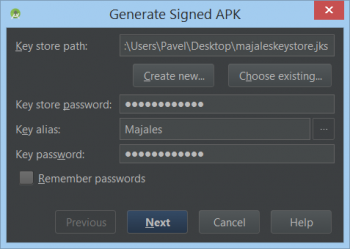
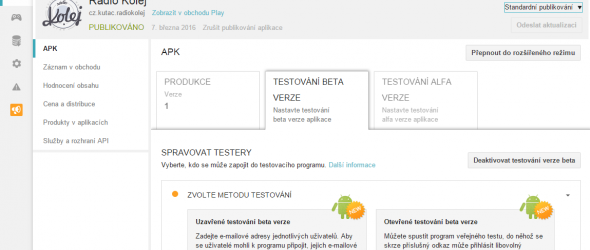
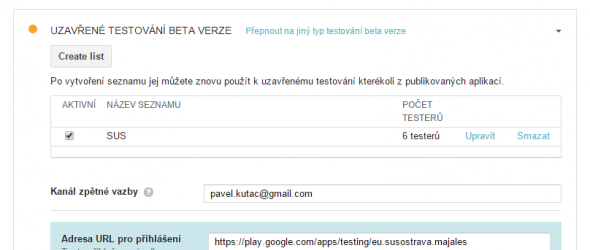
K tomuto článku již není možné přidávat další komentáře
Komentáře
Jak na mobilu publikuju apk